La aplicación Aranda ASDK móvil permite al usuario especialista en sesión registrar casos de tipo Requerimiento, Incidente o Problema. (Debe tener habilitados los permisos).
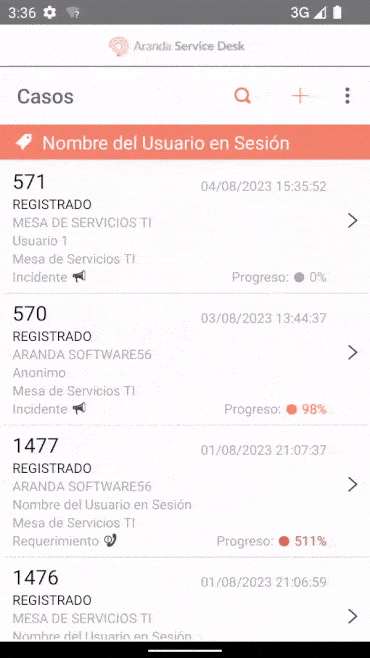
1. Para el registro del caso, en el portal de la aplicación ASDK móvil seleccione la opción Nuevo (+).
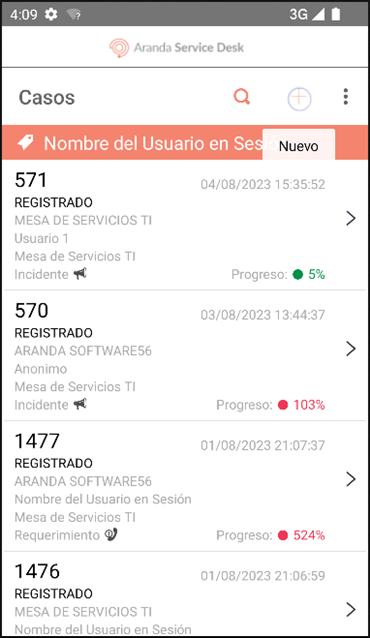
2. Se habilita la ventana Creación de caso donde puede completar los siguientes campos:
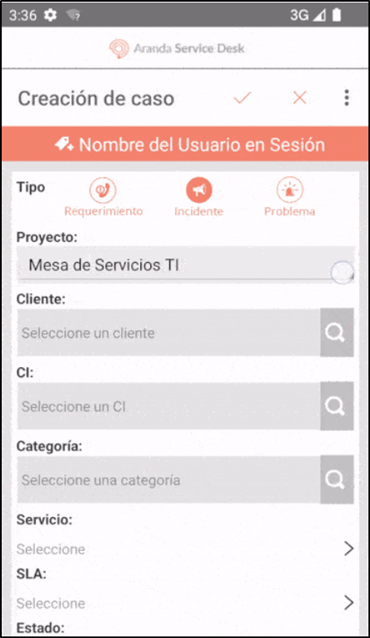
| Campo | Obligatorio | Descripción |
|---|---|---|
| Tipo | Si | Radio botón que permite seleccionar el tipo de caso a registrar: Requerimiento, Incidente o Problema. |
| Proyecto | Si | Campo de tipo lista que permite seleccionar el proyecto al cual se le va a registrar el caso. |
| Cliente | Si | Campo de tipo búsqueda que permite buscar y seleccionar el cliente al que se le relaciona el caso. La búsqueda puede realizarse por nombre, alias o correo |
| CI | No | Campo de tipo búsqueda que permite buscar y relacionar un CI (Ítem de Configuración) al caso. La búsqueda se puede realizar por Responsabilidad y Uso, Compañía o Servicio. Para los casos de tipo Problema, el campo es obligatorio. |
| Categoría | Si | Permite visualizar el árbol de categorías y seleccionar una categoría acorde al proyecto y tipo de caso seleccionado. |
| Servicio | Si | Campo de tipo lista que permite seleccionar un servicio, el listado se genera en relación a la categoría seleccionada. |
| SLA | Si | Campo de tipo lista que permite seleccionar el SLA relacionado al caso. Campo autodiligenciado acorde al servicio seleccionado. |
| Estado | Si | Corresponde al estado del caso a registrar. Este campo es autodiligenciado por la aplicación. |
| Urgencia | Si | Campo de tipo lista que permite seleccionar la urgencia del caso. |
| G. Especialista | Si | Campo de tipo lista que permite seleccionar el grupo de especialistas al que se le va a asignar el caso. Se listan los grupos asociados al servicio. La aplicación autoselecciona el primer grupo de la lista. |
| Especialista | No | Campo de tipo lista que permite asociar un especialista al caso, y se listan los especialistas asociados al grupo seleccionado. |
| Asunto | Si | Campo de tipo texto que permite ingresar el asunto del caso. |
| Descripción | Si | Campo de tipo texto que permite ingresar una descripción del caso. |
| Notas | - Existen campos predecesores, es decir, si no se diligencia primero un campo, no se permite diligenciar el siguiente. - En cualquier momento durante el proceso de registro del caso, es posible cancelarlo m |
3. Al completar el registro haga clic en el botón Guardar para confirmar los cambios realizados y poder diligenciar los campos adicionales.
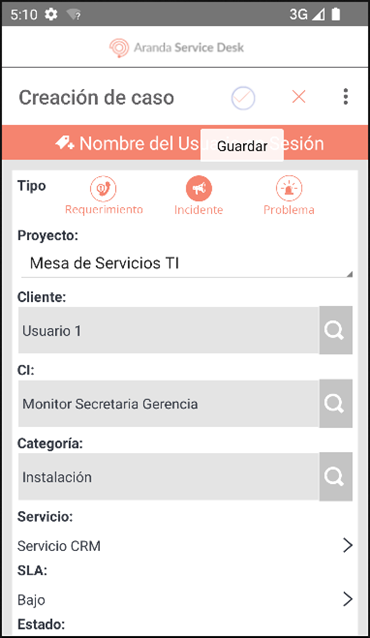
| Notas | - Si al Guardar, hay algún campo obligatorio sin diligenciar, se generara la alerta respectiva. - Si no existen campos adicionales, la aplicación finaliza el registro del caso y muestra la alerta Caso creado. |
4. Ingrese los campos adicionales. Los campos adicionales se agrupan según su configuración por estado, servicio, categoría y campos básicos. Seleccione el botón Guardar para finalizar el registro del nuevo caso.
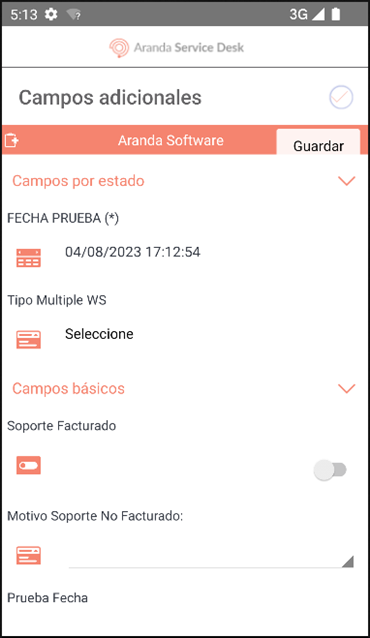
| Notas | - Los campos marcados con asterisco son obligatorios. - La visualización de los campos adicionales y su obligatoriedad depende de la configuración realizada en la consola de configuración BASDK. - Si al seleccionar Guardar, hay algún campo obligatorio sin diligenciar, la aplicación genera la alerta correspondiente. |
5. Al finalizar el registro del caso, la aplicación Aranda ASDK móvil muestra la alerta Caso creado.
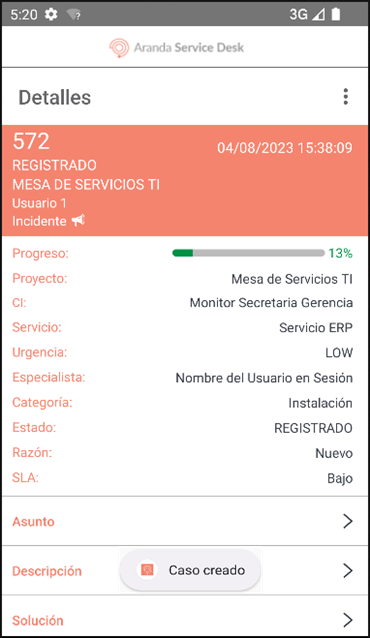
Buscar Cliente
Durante el registro del caso y al gestionar el campo Cliente, en el portal de la aplicación ASDK móvil puede realizar una búsqueda del cliente utilizando tres criterios: Nombre, Alias o Correo electrónico.
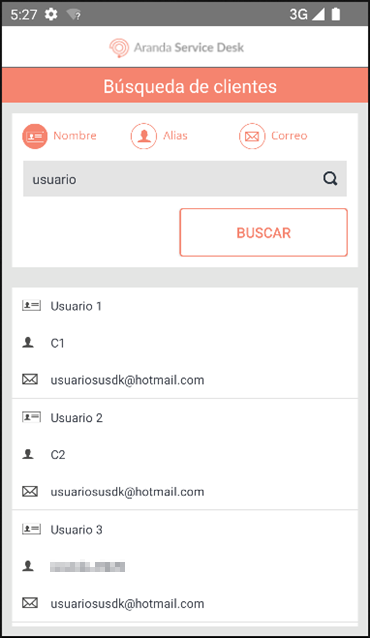
| Nota | Si la consulta no genera resultados, en el portal de la aplicación se visualiza el siguiente mensaje: No hay mas datos. |
Buscar CI
Durante el registro del caso y al gestionar el campo CI, en el portal de la aplicación ASDK móvil puede realizar una búsqueda utilizando tres criterios: Responsabilidad y uso, Compañía o Servicios.
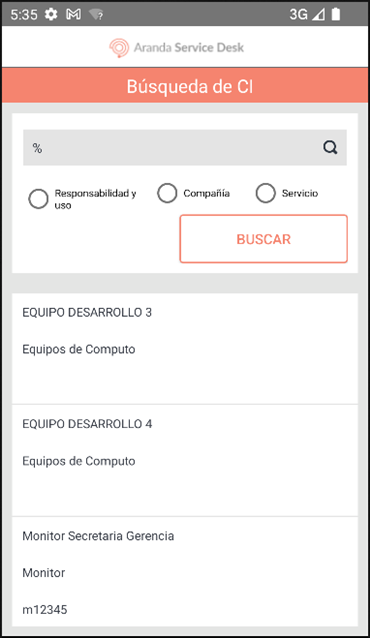
| Criterio | Condiciones y Acciones |
|---|---|
| Responsabilidad y uso | - Al seleccionar un cliente y seleccionar este filtro se buscan los CI’s en los cuales el cliente es responsable. - Al seleccionar el filtro sin previamente haber seleccionado un cliente se buscan todos los CI’s existentes en el proyecto. |
| Compañía | - Es obligatorio seleccionar un cliente para poder realizar la búsqueda. - Por medio de este filtro se muestran los CI’s de las compañías en las cuales el cliente seleccionado este asociado. |
| Servicios | - Es obligatorio seleccionar la categoría y servicio para poder realizar la búsqueda. - Por medio de este filtro se muestran los CI’s que están asociados al servicio seleccionado previamente. |
| Nota | Si la consulta no genera resultados, en el portal de la aplicación se visualiza el siguiente mensaje: No hay mas datos. |